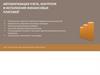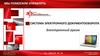Similar presentations:
ESCOM.BPM. Система автоматизации бизнеспроцессов, документооборота и контроля исполнения
1. ESCOM.BPM
Система автоматизации бизнеспроцессов, документооборота иконтроля исполнения
Процесс работы с входящими
документами
2. Входящие документы
• Для работы свходящими
документами в
системе
предназначен
процесс «Входящий
документ»
• Данный процесс объединяет в себе все этапы
обработки входящих документов
3. Этапы процесса
• Процесс включает в себя следующиеэтапы:
– Регистрация
– Рассмотрение (формирование резолюции)
– Исполнение (в том числе, формирование
ответа)
– Проверка исполнения
– Архивное хранение
• Для работы с процессом предусмотрена
специальная регистрационная карточка
4. Регистрация
5. Регистрация
• Регистрация может осуществлятьсякак централизованно в канцелярии,
так и на местах в подразделениях с
формированием сквозных номеров
• Регистратору нужно указать в карточке
организацию отправителя, исходящий
номер, дату и затем выполнить
действие «Продолжить регистрацию»
- система автоматически проверит
документ
6. Регистрация
• После проверки на повторнуюрегистрацию в карточке нужно указать:
– вид доставки и дату доставки
– вид и заголовок документа
– получателя (организацию и контакт)
• К карточке можно прикрепить
отсканированный образ документа и
другие файлы вложений
7. Регистрация
• В разделе «Копии» можно указатьсотрудников, которым будут
направлены копии документа после
рассмотрения документа главным
получателем
• В раздел «Содержание» внести текст
документа, для возможности поиска
карточки по ключевым словам
8. Регистрация
• Система позволяет регистрироватьдокументы в разных организациях и
подразделениях
• По умолчанию в карточке указана
организация, в которой работает
сотрудник, регистрирующий документ
• Регистрационный номер будет
сформирован с учётом указанной
организации
9. Регистрация
• Система позволяет использоватьразличные шаблоны формирования
регистрационных номеров
• В зависимости от используемого
шаблона при регистрации дата и
номер регистрации указывается
оператором или формируется
автоматически по шаблону
10. Регистрация
• Регистрация сообщений электроннойпочты:
– создание карточек входящих документов
на основании почтовых сообщений MS
Outlook
– Автоматический подбор организации по
адресу электронной почты отправителя и
занесение в карточку
– Перенос в карточку полей письма и
файлов вложений
11. Регистрация
• Регистрация факсимильныхсообщений:
– При регистрации факса достаточно
создать карточку и прикрепить к ней
полученный файл факсимильного
сообщения
– После получения оригинала документа в
карточке нужно включить флаг
«Оригинал получен»
12. Регистрация
• Регистрация бумажных документов:– Создать карточку и отсканировать
документ. Образ документа
автоматически будет прикреплён к
карточке
– Распечатать этикетку штрих-кода и
наклеить её на бумажный оригинал
– Включить флаг «Оригинал получен»
– Внести отметку о месте хранения
оригинала
13. Регистрация
• На этапе регистрации, в зависимостиот настроек карточки процесса
регистрационный номер можно
удалить и заново сформировать
• Если шаблон регистрации
подразумевает выбор классификатора,
то зарегистрированный документ
автоматически попадёт в указанное
дело номенклатуры дел
14. Регистрация
• Регистратор должен выполнитьдействие «Документ зарегистрирован».
После этого система отправит документ
сотруднику, указанному в поле
«Получатель» для рассмотрения
• Одновременно получателю будет
доставлено уведомление
• Зарегистрированные документы
отображаются в журналах регистрации
15. Рассмотрение
16. Рассмотрение
• Получатель может вернуть документрегистратору в случае если получателя
указан неверно. Документ
возвращается с комментарием и
уведомлением регистратора
• Получатель изучает документ и вносит
в карточку документа резолюций
17. Рассмотрение
• Резолюции так же может внестисекретарь руководителя
• В карточке нужно указать Исполнителя и
срок исполнения
• Так же можно указать Контролёра и срок
контроля
• После этого выполнить действие
«Направить на исполнение»
18. Рассмотрение
• Система проверит документ и отправитего исполнителю
• После отправки документа в работу
система автоматически сформирует
подпроцесс «Рассылка и
ознакомление» и разошлёт документ
сотрудникам
19. Исполнение
• Автоматическая постановка документана контроль с уведомлением
контролёра
• Автоматическое создание поручений
на основании резолюций и доставка их
исполнителям с уведомлением
• Формирование журналов «На
исполнении» и «На контроле»
20. Исполнение
• Напоминания исполнителю иконтролёру о сроках исполнения
• Отсчёт времени до срока исполнения
• Создание Исполнителем карточки
ответного исходящего документа с
автоматическим связыванием карточек
• Создание дополнительных поручений
по исполнению документа
21. Исполнение
• Отображение иерархии поручений,сроков и статусов
• Перенос срока исполнения документа с
автоматической записью фактов
переноса
• Автоматическая отметка документа как
просроченного
• Отсчёт времени на сколько просрочен
документ
22. Исполнение
• Внесение замечаний по исполнениюдокумента в специальный раздел
карточки
23. Проверка исполнения
24. Проверка исполнения
• Завершение документа возможнотолько после снятия документа с
контроля
• Возможно автоматическое
завершение документа при условии
выполнения всех поручений по
документу
• Фиксация факта снятия документа с
контроля
25. Проверка исполнения
• Автоматическое занесение в карточкудокумента отчётов исполнителей из
исполненных заданий
• Подтверждение исполнения документа
с отправкой карточки в архив
• Для просмотра архивных документов
предусмотрены специальные журналы
26. Спасибо за внимание!
Посетите наш сайт:www.escom-bpm.com
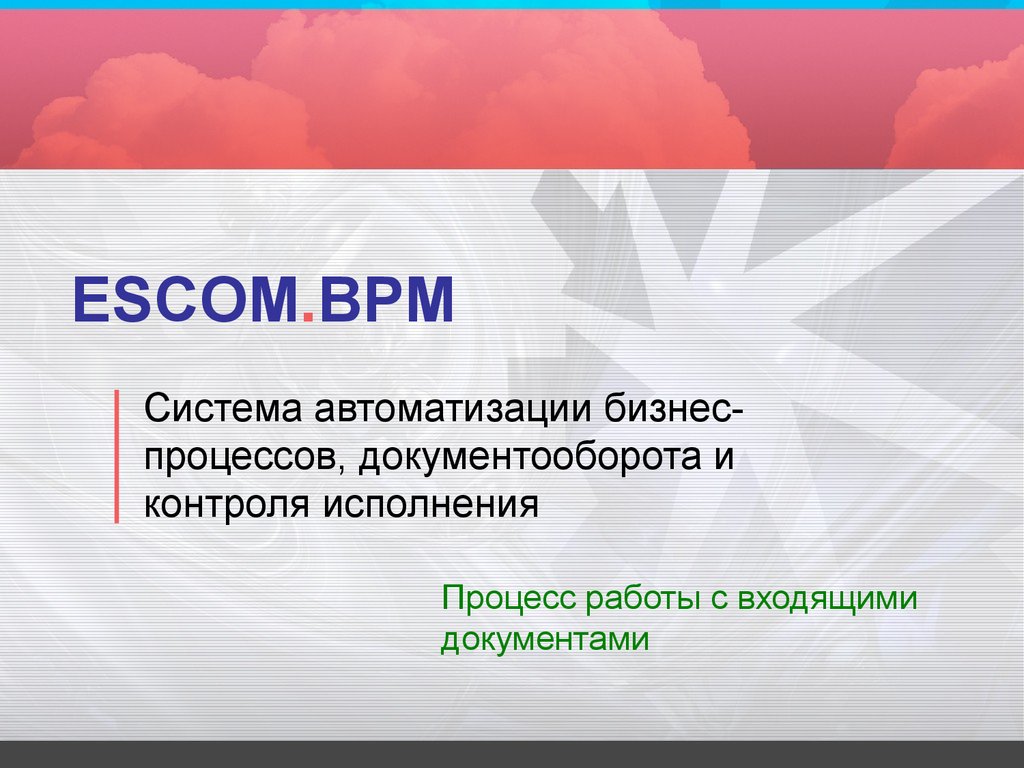


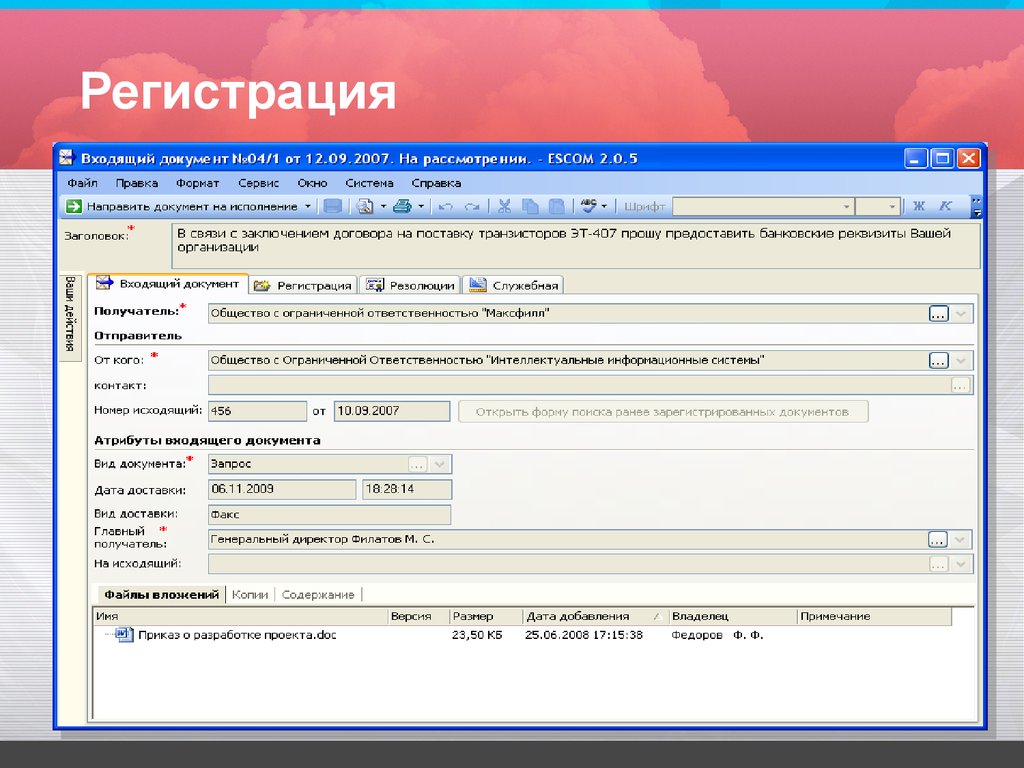


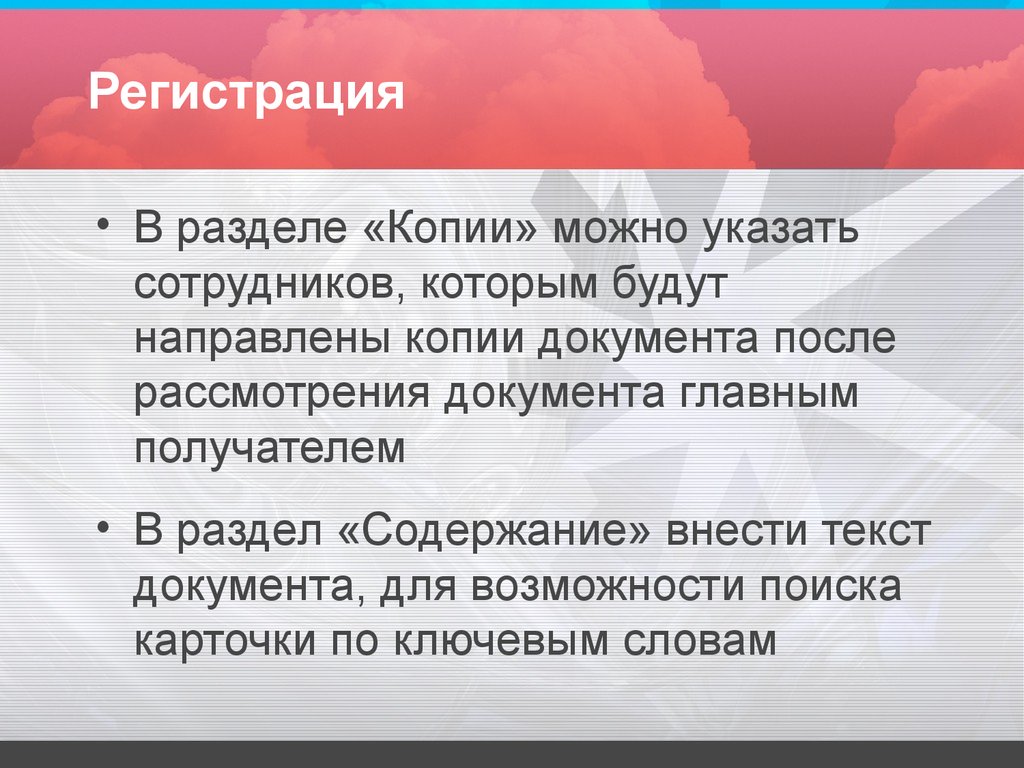







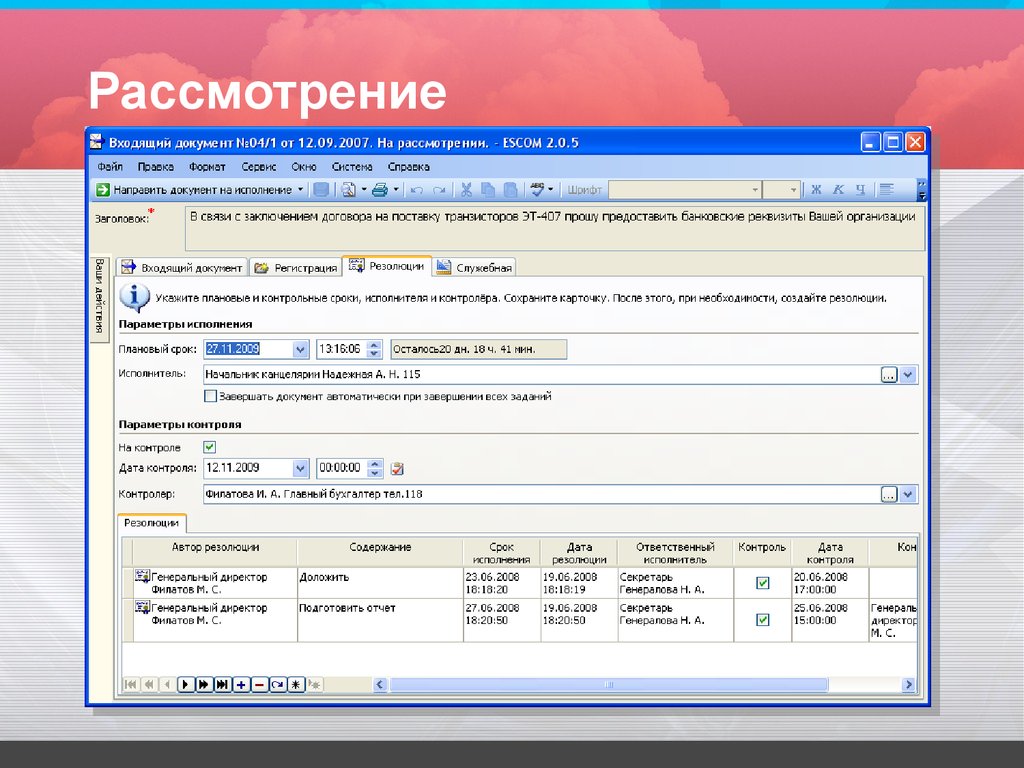




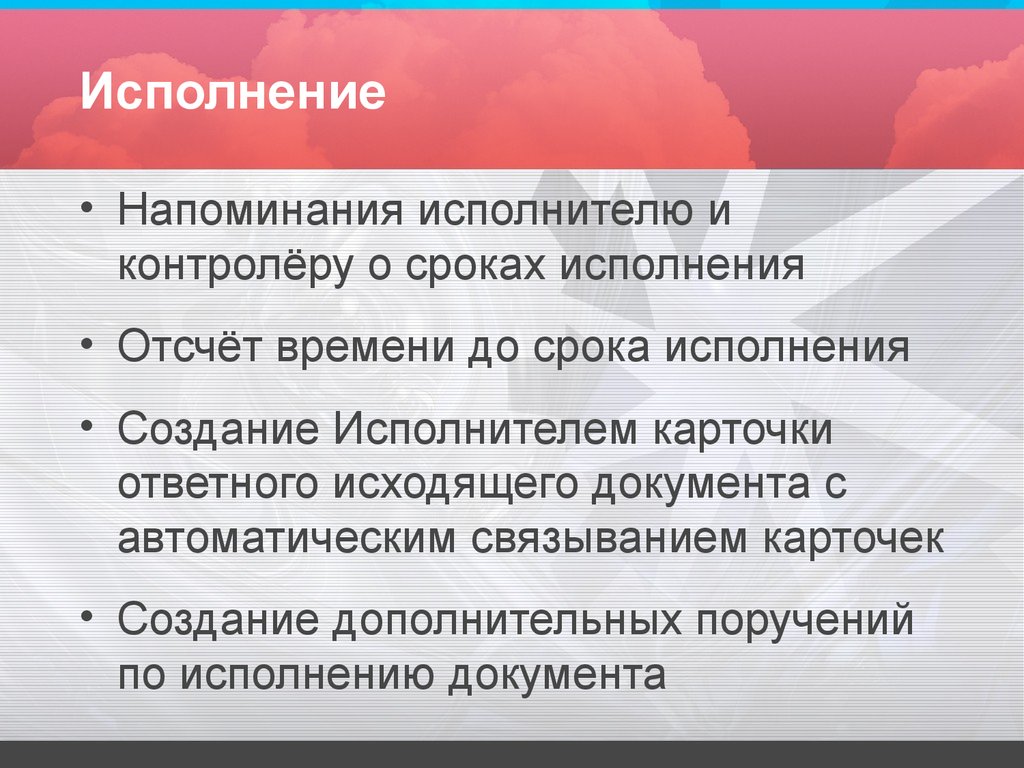


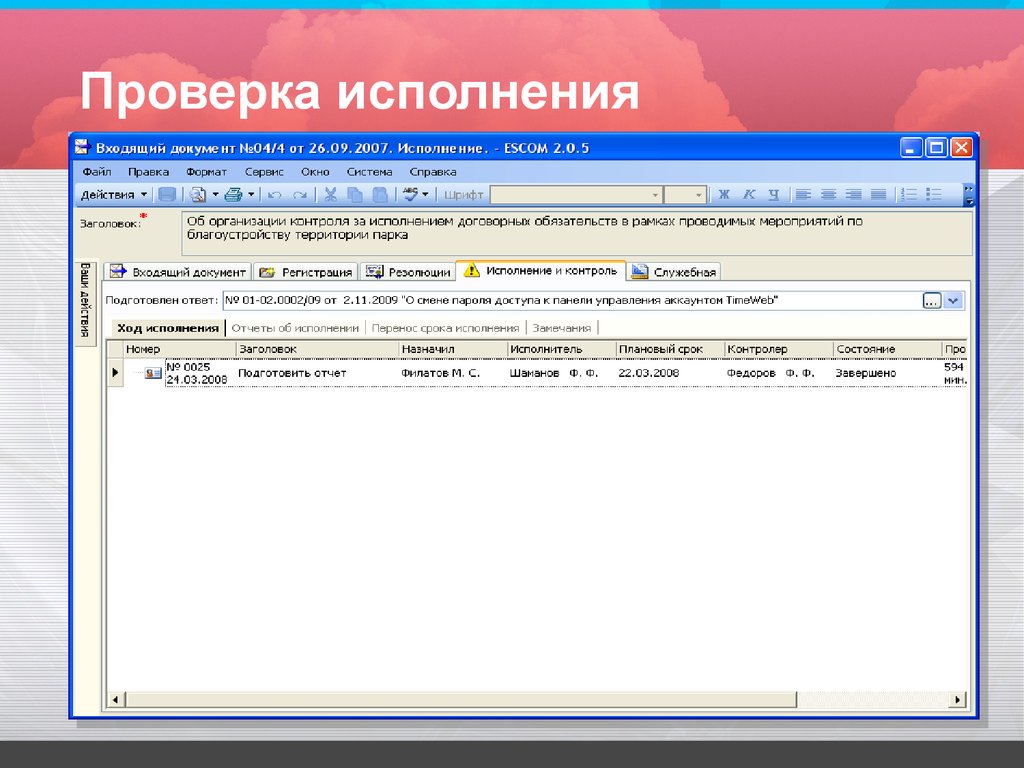



 informatics
informatics software
software